14 лайфхаков для оформления историй и рекламных макетов
Инструкции к приложениям и обзоры функций.
1
Как сделать блюр на фото
- В InShot
- В PicsArt
- В Snapseed
2
Как сделать блюр на видео
- В Inshot, принцип такой же, как и с фото в инструкции выше.
2. В CapCut. Для этого создайте проект, перейдите во вкладки Effects — Основные. Там есть несколько вариантов эффекта: Размытие, Размытие и приближение, Мягкий фокус, Размытость.
3
Текст по кругу
Для этого понадобится приложение Over.
1. Создайте новый проект без фона, то есть с прозрачным.
2. Перейдите во вкладку Text, наберите необходимое слово / фразу, выберите настройки шрифта.
3. Затем, находясь во вкладке работы с текстом, перейдите во вкладки Style — Curve. И скруглите текст так, как нужно.
4. Сохраните полученный результат в формате PNG (чтобы фон остался прозрачным).
1. Создайте новый проект без фона, то есть с прозрачным.
2. Перейдите во вкладку Text, наберите необходимое слово / фразу, выберите настройки шрифта.
3. Затем, находясь во вкладке работы с текстом, перейдите во вкладки Style — Curve. И скруглите текст так, как нужно.
4. Сохраните полученный результат в формате PNG (чтобы фон остался прозрачным).
4
Вращающийся текст по кругу
Чтобы анимировать текст по кругу и заставить его крутиться, понадобится приложение CapCut.
1. Создайте новый проект и добавьте фон.
2. Перейдите во вкладку Stickers и добавьте круг, который был создать в Over. Расположите его в нужном месте.
3. Перейдите во вкладки Animation — Loop, и выберите эффект Повернуть. Настройте скорость и сохраните видео.
1. Создайте новый проект и добавьте фон.
2. Перейдите во вкладку Stickers и добавьте круг, который был создать в Over. Расположите его в нужном месте.
3. Перейдите во вкладки Animation — Loop, и выберите эффект Повернуть. Настройте скорость и сохраните видео.
5
Как сделать обводку текстом вокруг объекта
Для этого понадобится приложение Meitu.
6. Кстати, в этом приложении есть еще одна хорошая кисть — пунктир. Она может дополнить текстовую кисть в креативе, как в примере на видео, или быть самостоятельной.
Если добавлять текст / пунктир постепенно (например, по одному слову), каждый раз сохраняя картинку с прогрессом, то собрав фото в любом видеоредакторе выйдет анимация.
- Добавьте нужное фото и перейдите к редактированию.
- Выберите вкладку Magic Brush. А затем, кисть Custom.
- Введите текст, который будет в обводке. Если это одно слово, то оно будет постоянно повторяться.
- Определитесь с цветом, шрифтом и размером.
- Обведите нужный вам объект. В нашем случае это печенька.
6. Кстати, в этом приложении есть еще одна хорошая кисть — пунктир. Она может дополнить текстовую кисть в креативе, как в примере на видео, или быть самостоятельной.
Если добавлять текст / пунктир постепенно (например, по одному слову), каждый раз сохраняя картинку с прогрессом, то собрав фото в любом видеоредакторе выйдет анимация.
6
Фон градиент с шумом
Такой эффект сейчас можно встретить у многих. Сделать его можно несколькими способами. Например, используя только приложение PicsArt или встроенный редактор сторис + PicsArt.
1. Создайте документ с нужным фоном. Зайдите во вкладку Стикеры и вбейте в поиске «градиент». Если нужен конкретный цвет — добавьте в поиске.
2. Выберите наиболее подходящие круги с градиентом. Если есть подходящие другие фигуры с округлыми краями – их также можно брать.
3. Разместите фигуры на фоне и примените к ним эффект Размытие.
Сделать это нужно столько раз, сколько потребуется для того, чтобы фон и фигуры объединились и создали переходы.
4. Чтобы добавить шум перейдите во вкладки Эффекты — Эффекты — Noise.
- PicsArt
1. Создайте документ с нужным фоном. Зайдите во вкладку Стикеры и вбейте в поиске «градиент». Если нужен конкретный цвет — добавьте в поиске.
2. Выберите наиболее подходящие круги с градиентом. Если есть подходящие другие фигуры с округлыми краями – их также можно брать.
3. Разместите фигуры на фоне и примените к ним эффект Размытие.
Сделать это нужно столько раз, сколько потребуется для того, чтобы фон и фигуры объединились и создали переходы.
4. Чтобы добавить шум перейдите во вкладки Эффекты — Эффекты — Noise.
- Встроенный редактор сторис + PicsArt
2. Перейдите в PicsArt. Примените к изображению эффект Размытие.
Сделать это нужно столько раз, сколько потребуется для того, чтобы фон и фигуры объединились и создали переходы.
3. Чтобы добавить шум перейдите во вкладки Эффекты — Эффекты — Noise.
7
Анимированные эмоджи
Добавить их можно в приложении Meitu
Зайдите в приложение, выберите Video Editing и загрузите нужное фото / видео. Перейдите во вкладку Stickers. Осталось только выбрать необходимые эмоджи.
Зайдите в приложение, выберите Video Editing и загрузите нужное фото / видео. Перейдите во вкладку Stickers. Осталось только выбрать необходимые эмоджи.
8
Текст в видео за предметами
Классный трендовый прием, который поможет выделить ваш рекламный макет. Сделать его довольно легко:
1. В редакторе сторис или любом другом видеоредакторе добавьте текст на видео.
Важно: Цвет текста, фона и предметов рядом должен отличаться. Потому что иногда, вместе с фоном, он убирает, очень близкие по цвету, предметы рядом.
2. Загрузите видео в приложение CapCut.
3. С помощью функции Overlay добавьте это же видео, но версию без текста. Важно: масштабы видео и его размещение должны совпадать.
4. Выберите видео, которое вы добавили сверху и используйте функцию Remove background.
1. В редакторе сторис или любом другом видеоредакторе добавьте текст на видео.
Важно: Цвет текста, фона и предметов рядом должен отличаться. Потому что иногда, вместе с фоном, он убирает, очень близкие по цвету, предметы рядом.
2. Загрузите видео в приложение CapCut.
3. С помощью функции Overlay добавьте это же видео, но версию без текста. Важно: масштабы видео и его размещение должны совпадать.
4. Выберите видео, которое вы добавили сверху и используйте функцию Remove background.
9
Удаление фона в диалогах
Таким образом классно показывать отзывы в рекламном макете.
У iOS это приложение Magic Eraser.
У Android «Фоновый ластик: PNG & Белый фон, обрезка фото» от Lyrebird Studios.
Ниже инструкция по работе с приложением на Android. Принцип работы с приложением на iOS такой же.
У iOS это приложение Magic Eraser.
У Android «Фоновый ластик: PNG & Белый фон, обрезка фото» от Lyrebird Studios.
Ниже инструкция по работе с приложением на Android. Принцип работы с приложением на iOS такой же.
- Загрузите скрин диалога и кадрируйте так, чтобы остались только нужные элементы переписки.
- Выберите вкладку Авто, наведите кисть на фон и нажмите на него. Появившимся бегунком можно проявить недостающие детали, такие как подложка у сообщений. Лишние детали легко убрать ластиком.
- Чтобы убедиться в ровности краев, можно применить Сглаживание. Но не ставьте сразу максимальное значение. Лучше протестировать необходимую интенсивность эффекта.
10
Сделать стикер во время съемки
ClipDrop — приложение, которое позволяет сделать стикер из фотографируемого объекта моментально. После, им сразу можно поделиться в другие приложения.
Если у вас есть задумка сделать анимированный макет, например в коллажной технике, то с его помощью можно будет легко сделать фото ваших тортов уже с удаленным фоном, не потратив на это много времени.
Бесплатно предоставляется 10 кадров. Стоимость подписки: 900 руб / месяц. Или 3 600 руб / год.
Из особенностей: лучше всего, если фон будет однотонный, а предмет будет хорошо выделяться на фоне, чтобы края получились как можно точнее. Иногда бывает, что в камере приложения предмет выглядит более вытянутым, чем в реальности. Чаще всего, после создания снимка, предмет получается в правильных пропорциях.
После создания стикера он автоматически сохраняется в галерею.
Если у вас есть задумка сделать анимированный макет, например в коллажной технике, то с его помощью можно будет легко сделать фото ваших тортов уже с удаленным фоном, не потратив на это много времени.
Бесплатно предоставляется 10 кадров. Стоимость подписки: 900 руб / месяц. Или 3 600 руб / год.
Из особенностей: лучше всего, если фон будет однотонный, а предмет будет хорошо выделяться на фоне, чтобы края получились как можно точнее. Иногда бывает, что в камере приложения предмет выглядит более вытянутым, чем в реальности. Чаще всего, после создания снимка, предмет получается в правильных пропорциях.
После создания стикера он автоматически сохраняется в галерею.
11
Создание паттернов, в том числе анимированных
В приложении Patternator можно загрузить уже готовый свой стикер либо создать его там же из изображения. Но второй вариант рекомендуем меньше — лучше сделать это в приложениях (Bazart / PicsArt / PicsKit) или сервисах, которые заточены под это и справятся с работой быстрее (например, в https://www.remove.bg/ru)
Чтобы сохранить анимированный паттерн, при сохранении выберите опцию Сохранить видео. Иначе, если нажать просто Сохранить, из вашего видео получится стоп-кадр.
Чтобы сохранить анимированный паттерн, при сохранении выберите опцию Сохранить видео. Иначе, если нажать просто Сохранить, из вашего видео получится стоп-кадр.
12
Поместить видео в круг и другие формы
Используйте приложение CapCut. С помощью вкладки Overlay добавьте видео на фон и примените к нему Mask.
13
Функции, которые помогут сделать видео для вашего макета интереснее
1. Переходы. Тут важно не перемудрить, но есть действительно интересные переходы, которые помогут добавить динамики в ваш рекламный ролик или поддержать задумку. Например, эффект моргания, как будто вы видите картинку от первого лица, классные динамичные переходы или глитч эффект при переходе.
Такие переходы есть в приложениях InShot / CapCut / VideoLeap / VN.
Как добавить переход на видео показываем на примере приложения CapCut.
Такие переходы есть в приложениях InShot / CapCut / VideoLeap / VN.
Как добавить переход на видео показываем на примере приложения CapCut.
2. Еще один классный прием, которые сделает видео интереснее — это ускорение с помощью кривых. Что это значит? Вы можете управлять, на каких отрезках и как быстро будет происходить ускорение / замедления видео. Совсем недавно, обработка видео в таком стиле была очень популярна, особенно в ТикТоке.
Все это также можно сделать в CapCut / VN или приложении, где есть кривые.
Все это также можно сделать в CapCut / VN или приложении, где есть кривые.
Такие эффекты есть в CapCut / VN / InShot. Иногда, функция называется Обратное или Reverse.
14
Интересные эффекты для видео
- Prequel
- CapCut, с классными эффектами расфокуса и эффекта мятой бумаги, журнала, пленки
- Vochi, в котором эффект можно применить к отдельному предмету на видео
- Tezza, в котором классные пылинки и возможность сделать видео в стиле стоп-моушен
- Glitch, в котором много ярких и разных глитч - эффектов, и не только.